セキュリティ これは、PC でローカルに作業している場合でも、インターネットに接続している場合でも、ほとんどのユーザーにとって重大な懸念事項です。 今日の世界では、さまざまなソースからの攻撃がいつでも襲われる可能性がありますが、私たちにはウイルス対策が私たちを守ってくれます。
が提供する組み込みおよびプリインストールされたセキュリティ ソリューションの XNUMX つ Microsoft オペレーティングシステムは Windows Defender ウイルス対策は、コンピューターとデータを保護する必要があると多くのユーザーを納得させています。 時間の経過とともに、このセキュリティ ソリューションは飛躍的に成長し、世界で最も重要なものの XNUMX つになりました。 多くの機能の中で、リアルタイム保護システムが提供されます。

これらすべては、ウイルス、ランサムウェア、スパイウェア、およびあらゆる種類のマルウェアから PC を保護するのに役立ちます。 さらに、設定アプリケーションから Windows Defender ウイルス対策ソフトウェアを使用することもできます。これは、Windows のカスタマイズに関連するいくつかのタスクに使用されます。 ここから、更新と分析に加えて、さまざまな機能と動作モードを管理および制御します。
ただし、場合によっては、特に Windows 上級ユーザーの場合、Windows Defender コマンドを使用して基本的なタスクを実行する必要がある場合があります。 たとえば、これは、セキュリティ ソフトウェアのタスクの一部を自動化するスクリプトを作成する場合に役立ちます。 そこで、PC を保護するための魔法のコマンドをいくつか紹介します。 これを行うには、コマンド プロンプトまたは CMD ウィンドウを開き、以下で説明するコマンドを使用します。
Windows ウイルス対策に最適なコマンド
まず、Windows タスクバーにある検索ボックスに「CMD」と入力し、管理者権限でコマンド プロンプト ウィンドウを起動します。
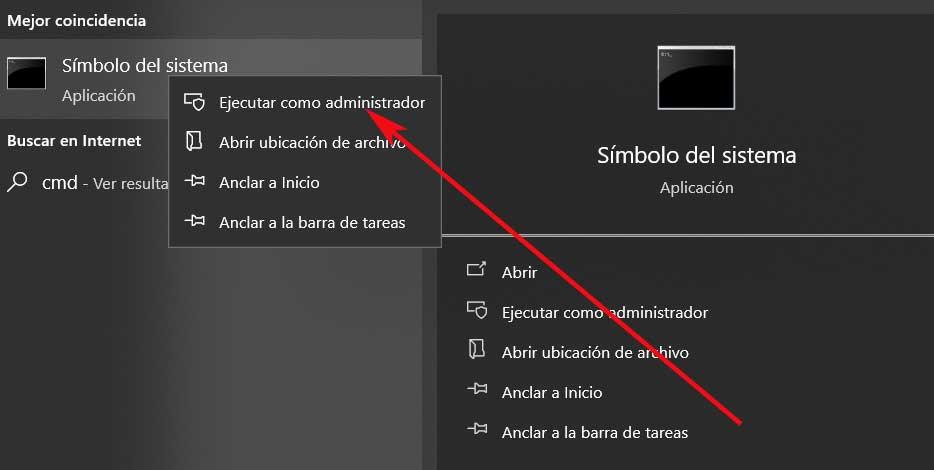
- 最適な保護を確保するには、Windows Defender を定期的に更新することが重要です。 古いウイルス対策ソフトを使用すると、一般に効果がなく、プログラムの保護機能が大幅に低下します。 したがって、システムを安全に保つために、次のコマンドを使用して Windows Defender を更新する必要があります。
cd C:/ProgramData/Microsoft/Windows Defender/Platform/4.18* MpCmdRun -SignatureUpdate
- Microsoft Defender でのクイック スキャンの実行は、ほとんどのユーザーにとって一般的なプロセスです。 Microsoft のセキュリティ ソリューションを使用してこのスキャンを開始するには、コマンド プロンプト ウィンドウを開いて次のコマンドを入力するだけです。 値 1 を使用する代わりに、0 を使用して、その時点でウイルス対策プログラムに設定されているデフォルトのタイプの分析を実行できることに注意してください。
cd C:/ProgramData/Microsoft/Windows Defender/Platform/4.18* MpCmdRun -Scan -ScanType 1
- 悪意のあるコードが直接インストールされる可能性があるため、PC のブート セクターをスキャンすることが重要です。 このコンポーネントは、Windows ウイルス対策コマンド ラインを使用して分析できます。 これを行うには、以下のコマンドに従います。
cd C:/ProgramData/Microsoft/Windows Defender/Platform/4.18* MpCmdRun -Scan -ScanType -BootSectorScan
これらのコマンドは、カスタマイズされたスクリプトまたはバッチ ファイルを作成し、PC のセキュリティを強化するために前述のタスクを自動化する機会を提供することに注意することが重要です。
